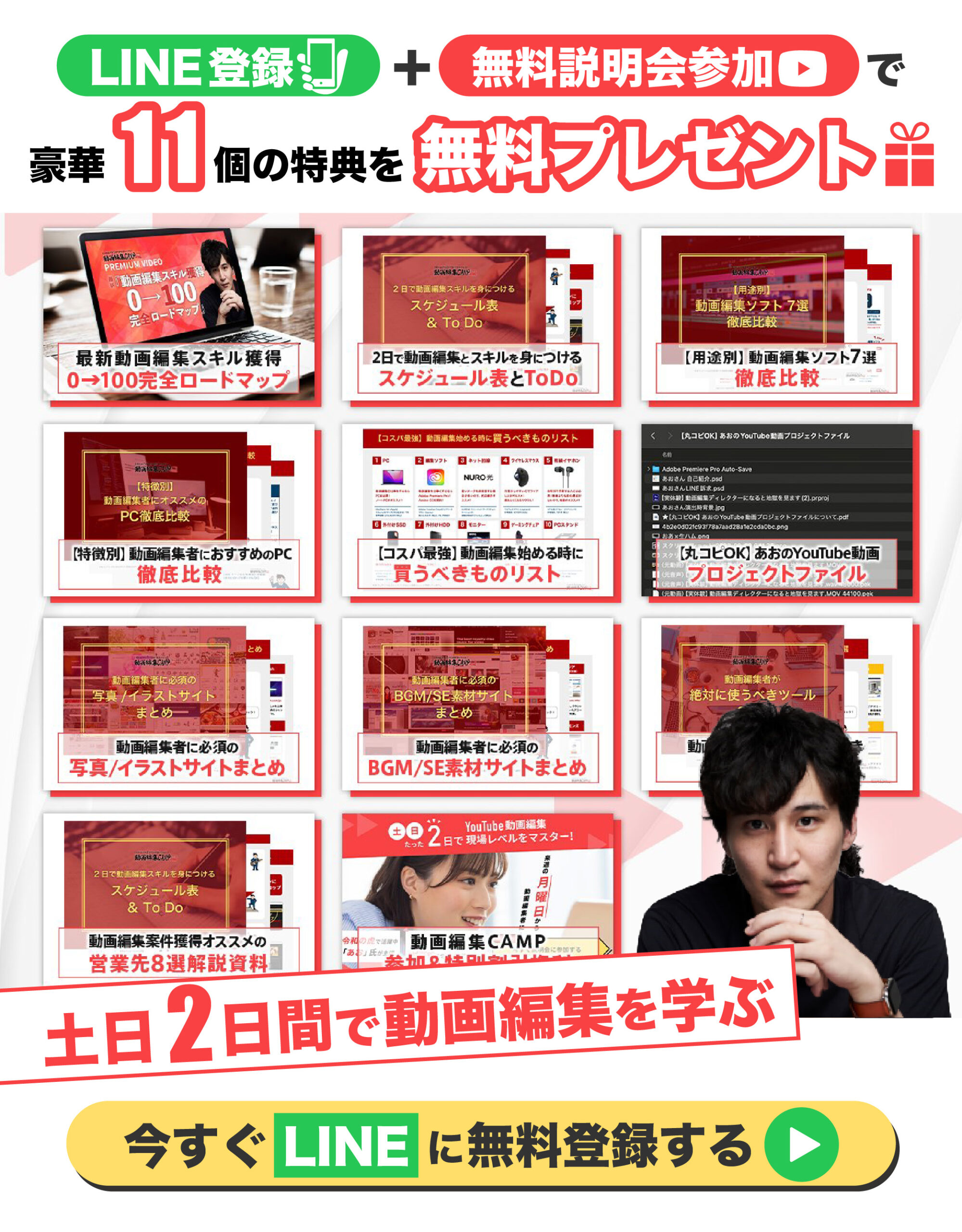「動画編集をするノートパソコンはどれがいいの?」
「どのくらいのスペックが必要なんだろう」
「おすすめの商品が知りたい」
などと悩んでいませんか?
動画編集は大きな負荷がかかるため、快適に作業するにはノートパソコンにも相応のスペックが必要です。
安い買い物ではないので、購入に失敗して後悔するのは避けたいですよね。
そこで本記事では、具体的な選び方やおすすめの商品を詳しく解説します。自分にぴったりの1台が見つかる内容なので、ぜひ最後までご覧ください。
たった2日で卒業できる
動画編集スクール
- 未経験でも土日の2日間でYouTube動画編集をマスター
- 案件獲得の営業サポートで月曜日から仕事獲得
- 業界屈指の実績を持つ講師陣の直接指導
- 案件紹介コミュニティへの招待などのアフターサポートも充実
\今なら説明会参加で豪華11大特典をプレゼント/
動画編集に必要なノートパソコンのスペックを6項目で解説

動画編集に必要なノートパソコンのスペックを、6項目に分けて解説します。
- CPUの性能
- メモリ容量
- GPUの性能
- ストレージ容量
- 画面サイズと解像度
- バッテリー駆動時間
専門用語もわかりやすく説明していくので、ぜひ確認してみてください。
1.CPUの性能
動画編集の作業がスムーズにできるかどうかは、CPUの性能によって決まるといっても過言ではありません。
CPUとはパソコンの様々なプログラムを動かすためのパーツで、人間でいえば頭脳にあたります。
インテルの「Core i」シリーズと、AMDの「Ryzen」シリーズが主流です。シリーズ名の後にある数字が大きいほど性能が高く、処理速度も速くなります。
快適に動画編集をするには、Core i・Ryzenシリーズの5以上を搭載したモデルがおすすめ。
ただし、CPUが高性能のパソコンほど価格も高くなるので、予算とのバランスを考慮して選んでみてください。
2.メモリ容量
メモリとは、パソコンで処理したデータを一時的に保管する場所です。単位はGBで表記されます。
メモリは作業台のようなもので、容量が大きいほどサクサク作業を進められます。
動画編集を快適に行うためには、最低でも8GBは必要です。効果音や演出などに凝った本格的な編集をする場合は、16GB以上のモデルを選んでください。
また商品によっては、後からメモリを増設できます。動画編集の習熟度に応じて容量を増やしたい方は、増設の可否もチェックしておきましょう。
3.GPUの性能
GPUは、映像に関する処理を行うパーツです。性能が高いほど動画の書き出し時間が短く、編集作業を短縮できます。
ノートパソコンのGPUには、CPUに内蔵されているものと、単体で搭載されているモデルがあります。内蔵型の場合は、追加費用がかからないというメリットがある反面、動画編集をするには性能が低いです。
そのため、動画編集を本格的に取り組みたい方には、GPUが単体で搭載されているモデルを推奨します。
NVIDIAの「GeForce」シリーズとAMDの「Radeon」シリーズであれば、デスクトップパソコンに劣らない映像処理能力を発揮するほどです。
4.ストレージ容量
一時的な保管をするメモリに対して、ストレージはデータを長期的に保存するための部品です。SSDとHDDの2種類があります。
| 処理速度 | 衝撃への強さ | 価格 | |
| SSD | ◯ | ◯ | △ |
| HDD | △ | △ | ◯ |
ストレスなく編集作業をしたい方には、処理速度に優れたSSDがおすすめです。ストレージは128GB〜1TBまで大きく差があり、容量が増えるほど価格も高くなります。
編集した動画の数が多くなると、あっという間に容量もいっぱいになるため、512GB以上を目安に選ぶと安心して使い続けやすいです。
5.画面サイズと解像度
ノートパソコンを選ぶ際、画面のサイズも重要なポイントです。
広い作業領域で快適に操作したい方には、15インチ以上の画面サイズを推奨します。外出先で作業する機会が多い方には、カバンに入れて持ち運びやすい14インチ以下のパソコンが便利です。
ただし、あまりにもコンパクトなパソコンの場合だと、GPUが単体で搭載されているモデルが少なく、快適に編集を行うのが難しくなるので注意してください。
また映像の美しさに関わる解像度は、最低でもフルHD (1920×1080)に対応したモデルを選びましょう。
4K動画を編集する場合は、より素材となる動画を忠実に再現するためにも、4Kに対応したディスプレイを選ぶのがおすすめです。
6.バッテリー駆動時間
充電環境がない外出先で作業する機械が多い方は、バッテリー駆動時間にも注目しましょう。
特に動画編集の作業は、さまざまなソフトを同時に扱ったり、素材元の動画を視聴したりと、パソコンに負荷のかかるものばかりです。
そのため、元々のバッテリー駆動時間が短いパソコンだと、あっという間に充電が必要になってしまいます。
そのため、目安としてバッテリー駆動時間が、8時間以上のパソコンを選ぶのがおすすめです。コワーキングスペースや在宅など、常に充電ができる環境の方であれば、あまり気にする必要はありません。
なお、動画編集の作業は在宅でのみ行う場合も、バッテリー駆動時間は気にしなくてOKです。「【重要】動画編集に必要なパソコンのスペックを詳しく解説!おすすめ機種も厳選して紹介」の記事では、おすすめのデスクトップパソコンについても紹介しているので、気になる方は参考にしてみてください。
2日間で動画編集の副業を始めるスキルが身につくスクール
【15万円以下あり】動画編集におすすめのノートパソコン12選

動画編集向けのノートパソコンは、次の12個がおすすめです。
- NEC LAVIE N16
- HP Pavilion Plus 16-ab
- マウスコンピューター DAIV S4-I7G60SR-C
- ドスパラ GALLERIA DL7C-IG-C4 動画編集向けモデル
- MSI Katana-15-B13VGK-1503JP
- Microsoft Surface Laptop Studio 2
- ASUS Zenbook Pro 14 OLED
- LG gram SuperSlim 15Z90RT-MA53J
- Apple MacBook Air(M3チップ)
- Apple MacBook Pro(M4 Proチップ)
- Lenovo LOQ 15IRX9
- Dell G15 ゲーミングノートパソコン
初心者向けの安い商品からハイスペックモデルまで幅広く紹介するので、ぜひ購入時の参考にしてください。
1.NEC LAVIE N16

| 項目 | スペック詳細 |
| CPU | インテル Core i7-1260P プロセッサー |
| メモリ | 16GB |
| GPU | インテル Iris Xe グラフィックス(プロセッサーに内蔵) |
| ストレージ | SSD:512GB |
| 画面サイズ | 16.0インチ |
| 解像度 | フルHD (1920×1080) |
| 価格(2024年11月時点) | 205,480円 |
NECのLAVIE N16の2024年春モデルは、CPUは高性能のインテルCore i7、メモリとストレージも十分な容量を備えた、動画編集におすすめのパソコンです。
メモリを16GBにした場合、GPUに「インテル Iris Xe グラフィックス」が搭載されるため、動画処理がすばやく行えます。
さらに、どの角度から見ても同じ色合いになるIPS液晶を採用しているので、映像に集中しつつ作業を進められるのも特徴です。
用途に合わせて光学ドライブの内蔵の有無を選択でき、ブルーレイやDVDなどの読み込みやデータの書き出しもできるので重宝されるパソコンといえるでしょう。
2.HP Pavilion Plus 16-ab

| 項目 | スペック詳細 |
| CPU | インテル Core i5-13500Hプロセッサー |
| メモリ | 16GB |
| GPU | NVIDIA GeForce RTX 3050 Laptop グラフィックス |
| ストレージ | SSD:512GB |
| 画面サイズ | 16.0インチ |
| 解像度 | WQXGA (2560×1600) |
| 価格(2024年11月時点) | 229,900円 (セール中は21%オフの179,880円) |
動画編集初心者には、HPのPavilion Plus 16-abがイチオシです。
動作の軽い動画編集ソフトならサクサク作業できるスペックを備えており、セール中であれば通常価格から21%の18万円以下で購入できます。
最大9時間のバッテリーなので、コンセントがない場所でも安心して長時間にわたって作業できるのもメリットの1つです。さらに16インチという大きさでありながら2kg以下という軽さなので、外出時の持ち運びもあまり苦になりません。
シンプルな見た目とカラー展開で使用する人と場所を選ばないので、本格的に動画編集をやりたい方から完全初心者にもおすすめできるパソコンです。
3.マウスコンピューター DAIV S4-I7G60SR-C

| 項目 | スペック詳細 |
| CPU | インテル Core Ultra 7 プロセッサー 155H |
| メモリ | 16GB |
| GPU | GeForce RTX 4060 Laptop GPU |
| ストレージ | SSD:500GB |
| 画面サイズ | 14インチ |
| 解像度 | WQXGA+(2880×1800ドット) |
| 価格(2024年11月時点) | 269,800円 |
マウスコンピューターのDAIVは、クリエイター向けのシリーズです。なかでも、S4-I7G60SR-Cは動画編集者から高い人気を誇ります。
CPUはインテルのCore i7、メモリも16GBと、快適に動画編集の作業ができるスペックです。さらにWQXGA+(2880×1800ドット)という高解像度なので、より細かな映像を編集したい方におすすめ。
ストレージは処理速度の速いSSDで十分な容量の500GBを備えているので、本格的な動画編集に取り組みたい方は、ぜひチェックしてみてください。
>>マウスコンピューター DAIV S4-I7G60SR-Cはこちら
4.ドスパラ GALLERIA DL7C-IG-C4 動画編集向けモデル

| 項目 | スペック詳細 |
| CPU | Core Ultra 7 155H |
| メモリ | 32GB |
| GPU | インテル Arc グラフィックス |
| ストレージ | SSD:1TB |
| 画面サイズ | 14インチ |
| 解像度 | QWXGA+液晶(2880×1800ドット表示) |
| 価格(2024年11月時点) | 159,980円 |
ドスパラのGALLERIAは、動画編集向けのハイパフォーマンスなパソコンを提供しています。その中でも「DL7C-IG-C4 動画編集向けモデル」は、ハイスペックかつコスパのいいおすすめのパソコンです。
動画編集ソフトの主流である「Adobe Creative Cloud」の推奨スペックを満たしており、幅広い編集作業をスムーズにこなせます。
GPUには「インテル Arc グラフィックス」を搭載しており、高いグラフィックス性能が魅力です。
高性能のCPUとメモリによって、複数のアプリを同時起動してもスムーズに動作し、快適な作業環境を実現してくれます。本格的に動画編集をやりたい方の、最初の1歩にピッタリのパソコンです。
>>ドスパラ GALLERIA DL7C-IG-C4 動画編集向けモデルはこちら
5.MSI Katana-15-B13VGK-1503JP

| 項目 | スペック詳細 |
| CPU | インテル Core i7-13620H |
| メモリ | 32GB |
| GPU | NVIDIA GeForce RTX 4070 Laptop GPU |
| ストレージ | SSD:1TB |
| 画面サイズ | 15.6インチ |
| 解像度 | フルHD (1920×1080) |
| 価格(2024年11月時点) | 229,799円 (アウトレット品は税込209,800円) |
Katana-15-B13VGK-1503JPは、ゲーム・クリエイター向けパソコンを販売しているMSIの中で、性能が高いうえにコスパがいい人気商品です。
CPUには高性能のインテルCore i7を搭載していて、幅広い用途で高い処理性能を発揮します。「GeForce RTX 4070」のGPUによって、ノートパソコンの中で最速を実現しているという、動画クリエイターにとってありがたい性能付きです。
メモリは32GBでストレージには1TBのSSDを搭載しているため、大容量で快適に動画編集の作業を進められます。
さらに独自の強力な冷却システムによって、性能を最大限まで引き出しつつ長時間の安定動作が可能です。このように高い性能のパソコンなので、動画編集を仕事にしたい方におすすめの1台といえます。
>>MSI Katana-15-B13VGK-1503JPはこちら
6.Microsoft Surface Laptop Studio 2

| 項目 | スペック詳細 |
| CPU | インテル Core i7-13700H プロセッサ |
| メモリ | 16GB |
| GPU | インテル Iris Xe グラフィックス |
| ストレージ | SSD:512GB |
| 画面サイズ | 14.4インチ |
| 解像度 | 2400×1600 |
| 価格(2024年11月時点) | 350,680円 |
コンパクトかつ高性能のノートパソコンを探している方には、MicrosoftのSurface Laptop Studio 2がうってつけです。
14.4インチの画面サイズかつ超薄型なので、外への持ち運びも楽々できます。
ディスプレイは鮮やかで忠実な色を表示でき、タッチスクリーンなので直感的な操作や多彩な表現も可能です。CPUには第13世代のインテルCore i7、GPUは「インテル Iris Xe グラフィックス」を内蔵していて、動画編集の作業をスムーズにこなせます。
350,000円とノートパソコンの中では高額ですが、価格に見合った性能を持っているといえるでしょう。
>>Microsoft Surface Laptop Studio 2はこちら
7.ASUS Zenbook Pro 14 OLED

| 項目 | スペック詳細 |
| CPU | インテル Core i7-13700H プロセッサー |
| メモリ | 16GB |
| GPU | NVIDIA GeForce RTX 4060 |
| ストレージ | SSD:512GB |
| 画面サイズ | 14.5インチ |
| 解像度 | WQXGA+ (2880×1800) |
| 価格(2024年11月時点) | 249,800円 |
ASUSのZenbook Pro 14 OLEDは、本格的な動画編集ができるハイスペックモデルです。
CPUはインテル Core i7、16GBのメモリと512GBのSSDストレージを搭載しています。GPUは高性能のNVIDIA GeForce RTX 4060を備えており、高速での映像処理が可能です。
画面サイズは小さめの14.5インチですが、有機ELと狭額縁のデザインを採用しているため、視認性は申し分ありません。
解像度はWQXGA+に対応と、映画級の鮮やかでクリアな色を表現してくれます。1.6kgという軽量さに加えて、最大10時間も持つ長持ちバッテリーによって、外で作業する機会が多い方でも安心のパソコンです。
>>ASUS Zenbook Pro 14 OLEDはこちら
8.LG gram SuperSlim 15Z90RT-MA53J

| 項目 | スペック詳細 |
| CPU | インテル Core i5-1340P プロセッサー |
| メモリ | 16GB |
| GPU | インテル Iris Xe グラフィックス |
| ストレージ | SSD:256GB |
| 画面サイズ | 15.6インチ |
| 解像度 | フルHD (1920×1080) |
| 価格(2024年11月時点) | 258,000円 |
LG gramのSuperSlim 15Z90RT-MA53Jは、外出先で作業する機会が多い方におすすめのモデルです。
というのも、最大13時間の長時間持つバッテリーで、重さが990gと1kg未満なので、外で使用するときのストレスが全くありません。薄さ約1cmで本体が軽量といっても、アメリカ国防総省の厳しい耐久性試験をクリアしているので安心。
CPUはインテル Core i5、メモリは16GBでストレージはSSDの256GBと、簡単な動画編集であればストレスなく作業できるスペックです。
画面サイズは視認性に優れた15.6インチで、フルHD解像度に対応した有機ELディスプレイを搭載しています。
本格的に仕事で使いたい方よりも、趣味や副業といった比較的負荷の少ない動画編集を行う方は、ぜひ検討してみてください。
>>LG gram SuperSlim 15Z90RT-MA53Jはこちら
9.Apple MacBook Air(M3チップ)

| 項目 | スペック詳細 |
| CPU | Apple M3チップ |
| メモリ | 16GB |
| GPU | Apple M3チップ 10コアGPU |
| ストレージ | SSD:512GB |
| 画面サイズ | 13インチ |
| 解像度 | 2560×1664 |
| 価格(2024年11月時点) | 194,800円 |
Macbook Airは、Macのパソコンの中でもリーズナブルな価格で購入できる人気モデルです。
独自のM3チップを搭載していて、高性能の動画編集ソフトでもサクサク動作します。具体的には、インテルCore i7搭載のWindowsノートパソコンに比べて、動画編集の速度におけるパフォーマンスが2.8倍も高いです。
バッテリーは省電力設計で最大18時間と長時間にわたって使え、薄型で1.24kgと軽量なので持ち運びにも最適。Mac製品ということもあって直感的に操作できるので、初めての動画編集用ノートパソコンとしてはぴったりです。
「Macのノートパソコンを使いたいけど、コスパにもこだわりたい」という方には、Macbook Airをおすすめします。
>>Apple MacBook Air(M3チップ)はこちら
10.Apple MacBook Pro(M4 Proチップ)
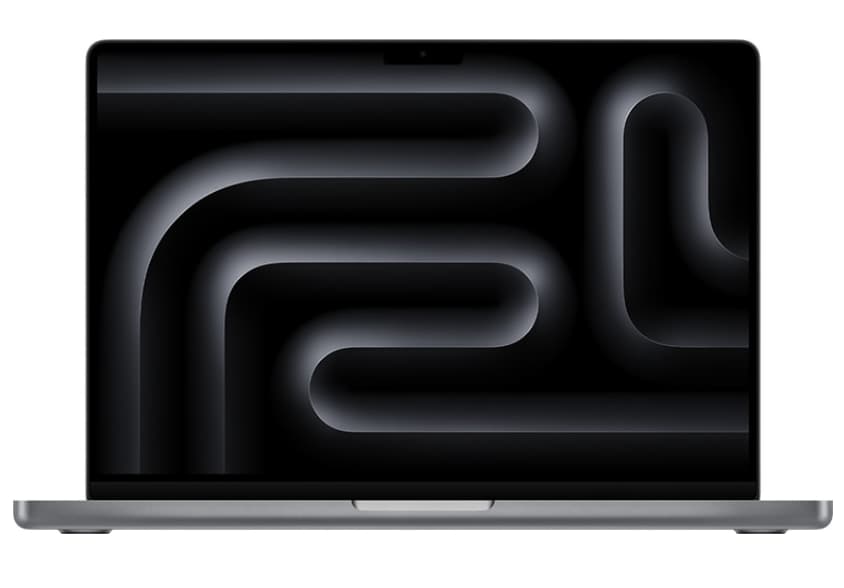
| 項目 | スペック詳細 |
| CPU | Apple M4Proチップ |
| メモリ | 16GB |
| GPU | Apple M4Proチップ 16コアGPU |
| ストレージ | SSD:512GB |
| 画面サイズ | 14インチ |
| 解像度 | XDR(3,024×1,964) |
| 価格(2024年11月時点) | 328,800円 |
Apple製品を使いたい方で、特にハイスペックなモデルを選びたいならMacBook Proがおすすめです。
価格はMacbook Airよりも10万円以上高くなる反面、圧倒的に快適な動画編集の作業ができるようになります。
独自のM4Proチップによって、動画編集の負荷が高いソフトであっても高速で扱えるのが大きな魅力です。特に人気ソフト「Premiere Pro」でのシーン編集の速度におけるパフォーマンスは、Core i7搭載している以前のMacBook Proから最大9.8倍になっています。
また、ディスプレイは極めて現実に近い鮮やかな色で映されるので、編集作業も快適に行えます。
バッテリー駆動時間はMac史上最長の最大24時間と非常に長持ちするので、1日中の外出でも問題なく利用できるのも嬉しい点です。
>>Apple MacBook Pro(M4 Proチップ)はこちら
11.Lenovo LOQ 15IRX9

| 項目 | スペック詳細 |
| CPU | インテル Core i5-13450HX プロセッサー |
| メモリ | 16GB |
| GPU | NVIDIA GeForce RTX 3050 Laptop GPU |
| ストレージ | SSD:512GB |
| 画面サイズ | 15.6インチ |
| 解像度 | FHD液晶 (1920 x 1200) |
| 価格(2024年11月時点) | 112,860円 |
なるべく安くて動画編集に適しているパソコンを探している方は、LenovoのLOQ 15IRX9がおすすめです。
価格はこれまでで最安の11万円台ですが、ストレージはSSDの512GBでメモリも16GBと、動画編集を行うには十分のスペックといえます。
第13世代のインテルCore i5を搭載していますが、よりハイスペックを求める方はCore i7のモデルも検討するのがおすすめです。
ただし、本体が2.38kgと紹介してきたパソコンよりも重いため、外で作業するときに持ち運びが不便に感じる方がいるかもしれません。
とにかくコスパがいい性能の高いパソコンを求めている方は、ぜひチェックしてみてはいかがでしょうか。
12.Dell G15 ゲーミングノートパソコン

| 項目 | スペック詳細 |
| CPU | Core i7-13650HX |
| メモリ | 16GB |
| GPU | GeForce RTX 3050 |
| ストレージ | SSD:512GB |
| 画面サイズ | 15.6インチ |
| 解像度 | フルHD(1920×1080) |
| 価格(2024年11月時点) | 129,980円 |
ゲーム用として人気ですが、動画編集用としても利用できるのが、DellのG15 ゲーミングノートパソコン。
CPUでインテルのCore i7、GPUに「GeForce RTX 3050」を備えているので、高スペックが要求される動画編集ソフトでも問題なく利用できます。
また、高度な熱設計の技術と冷却ファンによって、動画編集中でも適切な温度を保ちながら作業を行えるのも嬉しい点です。
ただし、2.97kgという重さなので、持ち運びにはあまり向いていない点には注意しましょう。LenovoのLOQ 15IRX9と同様にコスパがいいため、手頃なパソコンを探している方は詳細を確認してみてください。
動画編集用ノートパソコンでよくある5つの質問

こちらでは、動画編集用ノートパソコンに関するよくある5つの質問にお答えします。
- WindowsとMacどちらがいいの?
- 中古で購入してもいいの?
- 動画編集ソフトはどれがいいの?
- 初心者向けのパソコンはある?
- 5万円前後の安いパソコンでも動画編集はできるの?
内容を詳しく見ていきましょう。
1.WindowsとMacどちらがいいの?
WindowsとMacはどちらを選んでも問題ないので、好みや使いやすさで選んでください。
Windowsのノートパソコンは豊富なラインナップがあるので、自分に合った1台を選びやすいです。
一方でMac製品は、買い替え前提で購入する方におすすめ。なぜなら、パソコンを売るときの金額(リセールバリュー)がWindowsよりも高く、お得に利用できるからです。
まとめると、数ある製品から自分に合ったパソコンを見つけたい方はWindows、高額でも同じシリーズのパソコンを買い続けたい方はMacを選ぶといいでしょう。
2.中古で購入してもいいの?
ノートパソコンを中古で購入するのは、やめておいたほうが無難です。中古品をやめておくべき理由は以下の通り。
- 状態の悪いものがある
- バッテリーが劣化している
- メーカーの保証を受けられない
予算を抑えるために中古で探すのも方法の1つですが、ノートパソコンはできるだけ新品での購入を推奨します。
3.動画編集ソフトはどれがいいの?
動画編集ソフトで最もメジャーなのは、Adobe Premiere Proです。本格的な動画編集が可能で、使いこなせるようになれば副業やフリーランスも目指せます。
その他にも、動画編集ソフトには無料から有料まで豊富な種類があります。しかし、動画編集を仕事にしたい方であれば、最初からAdobe Premiere Proを学ぶのがおすすめです。
また「一人でソフトの使い方を学ぶのが難しそう」と感じるなら、動画編集スクールに通うという方法をおすすめします。「Adobe Premiere Proを学べる動画編集スクール・講座12選!選び方も解説」では、おすすめのスクールを紹介しているので、ぜひチェックしてみてください。
4.初心者向けのパソコンはある?
今回ご紹介したパソコンは、いずれも初心者におすすめのモデルです。
パソコンを選ぶときは、どのくらいの熱量で動画編集を行うのか考えたうえで決めるようにしましょう。
例えば仕事として毎日8時間程度パソコンに触れるなら「ASUS Zenbook Pro 14 OLED」や「MacBook Pro」といった、ハイスペックなモデルを選ぶ方が快適に作業ができます。
なお、これから動画編集を学んでいきたい初心者の方は、専門のスクールに入るのがおすすめです。最短2日間で動画編集の基礎が学べるスクールもあるので、気になる方は「【初心者必見】動画編集スクールおすすめ22選!料金や特徴を比較、選び方も解説」の記事をご覧ください。
5.5万円前後の安いパソコンでも動画編集はできるの?
結論から述べると、5万円前後のパソコンを選んでしまうと、動画編集を快適に行うのは難しいでしょう。
というのも、格安のパソコンの大半が、動画編集に求められる性能に達していないケースが多いからです。
しかし、なかには「副業で動画編集を始めてみたいけど、いきなり高いパソコンを買うのは気が進まない」という方がいるかもしれません。
「【最速】動画編集の副業で稼ぐ手順4ステップ!未経験者の相場や案件を獲得する5つの方法も紹介」という記事では副業を始めるときに求められる、最低限のパソコンのスペックを詳しく解説しています。なるべく安くパソコンを購入して、動画編集を始めたい方は、こちらも参考にしてみてください。
【たった2日】現場で使える動画編集を土日でマスターできる講座

- 未経験でも土日の2日間で現場レベルのYouTube動画編集をマスターできる
- 案件獲得の営業サポートで月曜日から仕事が取れる
- 業界屈指の実績を持つ講師陣の直接指導
- 案件紹介コミュニティへの招待など、アフターサポートも充実
2日間で動画編集の副業を始められるスキルが身につく